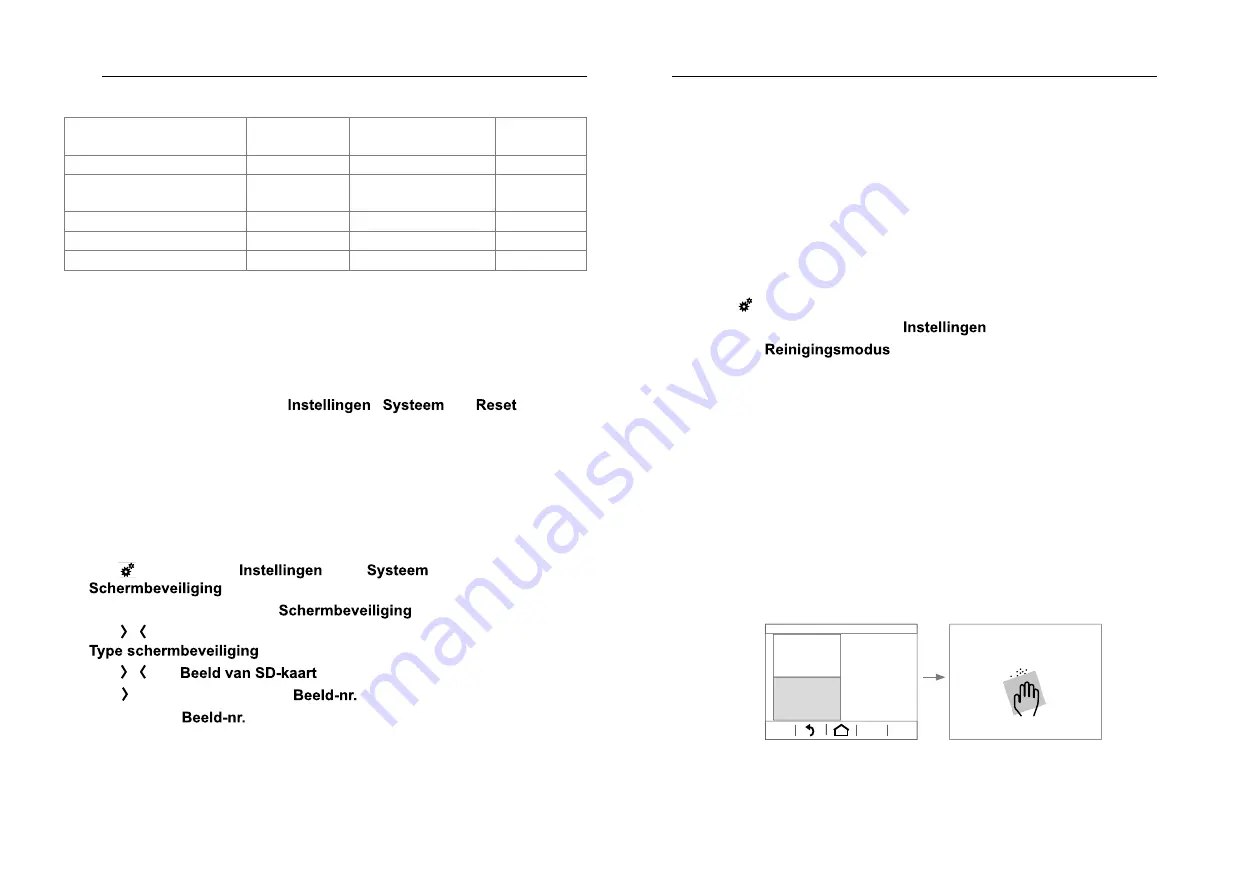
Foto's/afbeeldingen
voor:
Resolutie
Bestandsformaat
Mapnaam
Diashow als screen-saver 320 x 240 px jpg (RGB-spectrum) diashow
Enkele fotoweergave als
screen-saver
320 x 240 px jpg (RGB-spectrum)
diafix
Weergave vaste foto
1)
320 x 240 px jpg (RGB-spectrum) festbilder
Klein pictogram
1)
48 x 48 px png
icons
Draaiknop
1)
158 x 158 px png
icons
1)
alleen via de ETS instelbaar, kan niet direct op het display worden geselecteerd
Tabel 3: eigen foto’s/afbeeldingen op micro SD-kaart
Het apparaat is aangesloten, echter nog niet gemonteerd, zodat de houder
voor de Micro-SD-kaart (3) toegankelijk is. Het systeem is nog niet gestart.
Foto’s/afbeeldingen zijn op een micro SD-kaart opgeslagen.
P
Wanneer het systeem voor het plaatsen van de micro SD-kaart al was
gestart, voer dan in het menu
-
een
uit. Appa-
raat wordt opnieuw gestart.
Micro SD-kaart in de houder (3) schuiven, tot deze vastklikt. Let er daarbij
op, dat de contacten van de kaart naar boven naar het display wijzen.
Hulpspanning inschakelen.
Apparaat start op.
In het menu van het display kan nu een individuele screensaver met fotobe-
standen van de Micro-SD-kaart ingesteld worden.
Met
Mo. 30.06.14
07:22
Seite 5
Seite 6
Seite 7
naar het menu
gaan,
en dan
kiezen.
Het scherm gaat naar menu
.
Met
Tastenton
Bildschirm
Sprache der
editierbaren Texte
Sprache
System
Einstellungen
System
/
Tastenton
Bildschirm
Sprache der
editierbaren Texte
Sprache
System
Einstellungen
System
in de onderste displayregel (10) tot instelparameter
bladeren en deze selecteren.
Met
Tastenton
Bildschirm
Sprache der
editierbaren Texte
Sprache
System
Einstellungen
System
/
Tastenton
Bildschirm
Sprache der
editierbaren Texte
Sprache
System
Einstellungen
System
bijv.
kiezen.
Met
Tastenton
Bildschirm
Sprache der
editierbaren Texte
Sprache
System
Einstellungen
System
naar de selectie van de
gaan.
Met
–
+
07 : 45
Weckzeit
EIN
Wecker
Einstellungen System
Wecker
/
–
+
07 : 45
Weckzeit
EIN
Wecker
Einstellungen System
Wecker
de
van een op de SD-kaart opgeslagen afbeelding
instellen.
P
Eigen pictogrammen voor de bedieningsvelden moeten op de geheugen-
kaart onder fotonummer
0250 ... 9999
opgeslagen worden en kunnen in
ETS toegekend worden.
P
De configuratie van foto‘s voor vaste aanduidingen, bijvoorbeeld voor een
welkomsscherm, moet in ETS worden uitgevoerd. Bij een vaste beeld-
weergave is het touchscreen gedurende de weergave geblokkeerd.
P
De micro SD-kaart moet in het apparaat blijven, zolang eigen foto's/afbeel-
dingen worden gebruikt.
Display reinigen
Om te zorgen dat bij het verwijderen van vervuilingen, vingerafdrukken en-
zovoort niet onbedoeld functies worden geactiveerd, heeft het apparaat een
speciale reinigingsfunctie. Aanrakingen van het touchscreen, terwijl de reini-
gingsfunctie is ingeschakeld, worden genegeerd.
Knop
Mo. 30.06.14
07:22
Seite 5
Seite 6
Seite 7
in de bovenste displayregel (8) bedienen.
De aanwijzing gaat naar menu
.
Submenu
selecteren (afb. 8).
Het reinigingssymbool geeft de blokkering van het touchscreen aan. Voor
de ingestelde duur, in uitleveringstoestand 5 minuten, worden aanrakingen
genegeerd. Op het display wordt de resterende reinigingstijd als count-
down afgeteld (afb. 8).
Het displayoppervlak kan met een pluisvrije doek worden gereinigd. Indien
nodig, de schoonmaakdoek met schoon water licht bevochtigen.
Na afloop van de countdown gaat de weergave weer terug naar de
screen-saver/startpagina. Het apparaat kan weer worden bediend.
P
Gebruik voor het reinigen geen scherpe objecten.
P
Gebruik geen agressieve reinigingsmiddelen, zuren of organische oplosmid-
delen.
P
Laat geen vocht het apparaat binnendringen.
Reinigingsmodus
Systeem
Instellingen
00:00:42
Afb. 8: reinigingsmodus
i
i
99
98






































